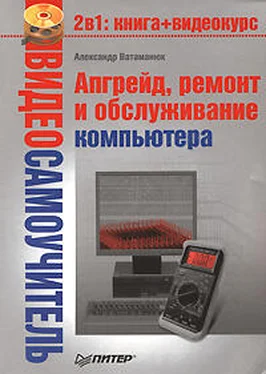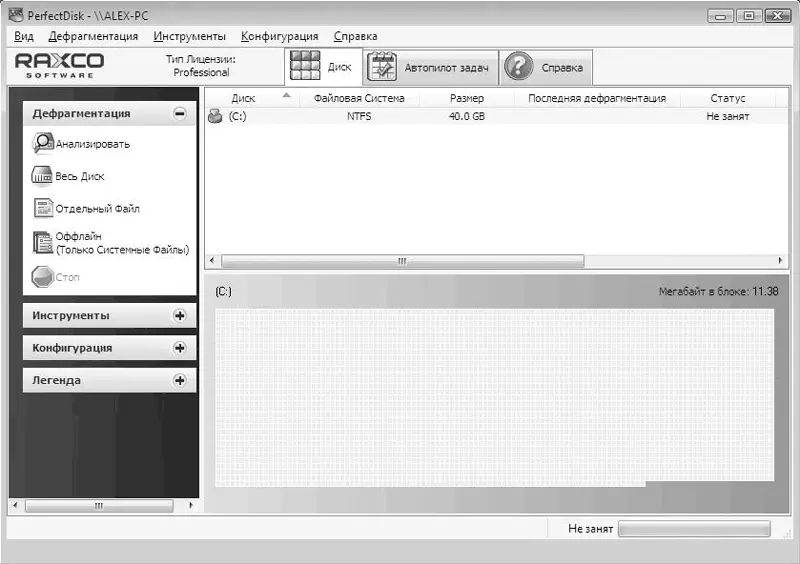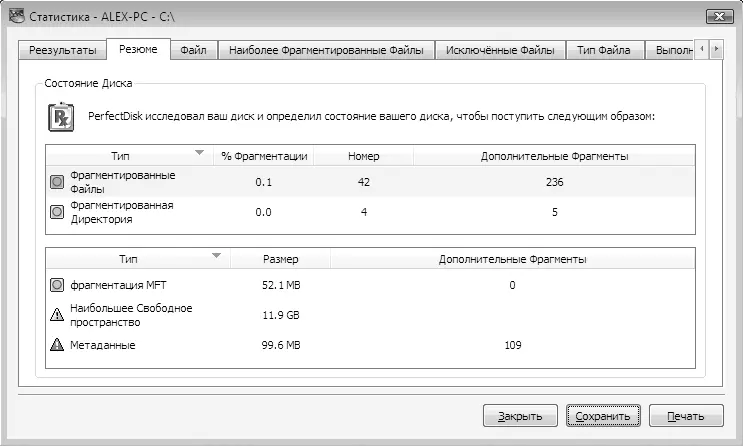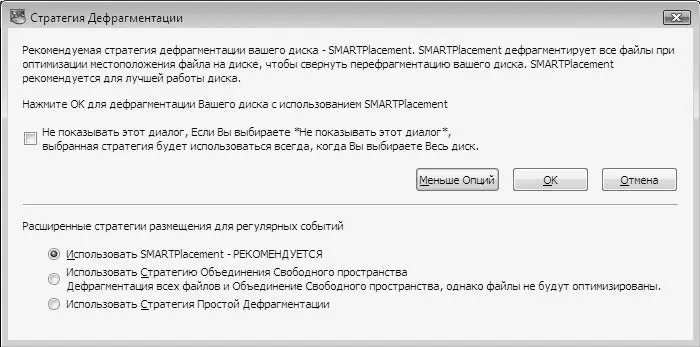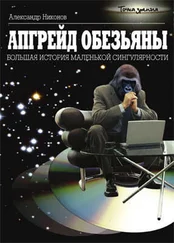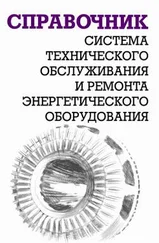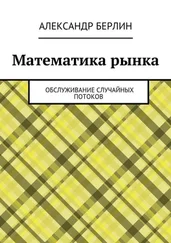Очень многие пользователи для дефрагментации диска используют программу Raxco PerfectDisk, поэтому рассмотрим ее более подробно.
Утилита имеет достаточно простой и продуманный интерфейс (рис. 15.3). Наиболее используемые действия сгруппированы в левой части окна программы, однако намного больше их скрыто в главном меню. В правой части окна отображаются диски компьютера и результаты анализа/дефрагментации.
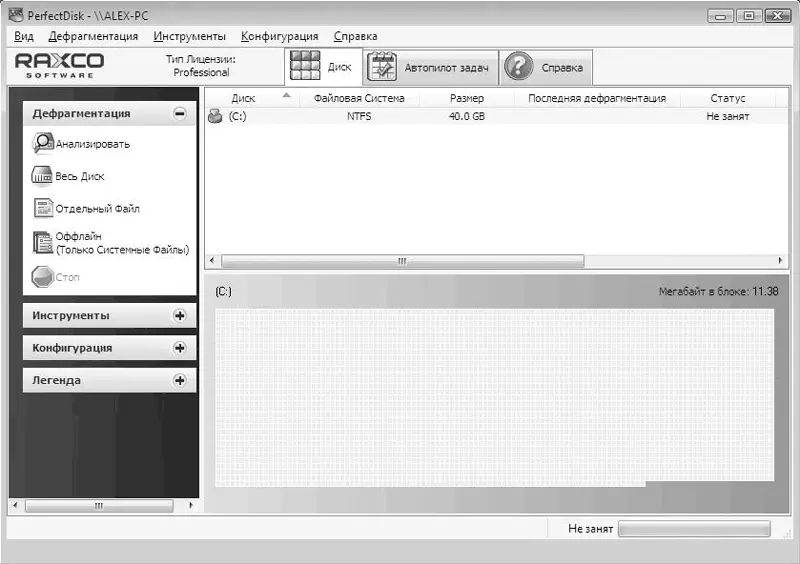
Рис. 15.3. Главное окно программы Raxco PerfectDisk
Из особенностей приложения можно отметить возможность работы с Microsoft Exchange, удаленное подключение к сетевому компьютеру и планировщик заданий.
Для начала можно предварительно проанализировать диск, чтобы оценить текущее состояние файловой системы. Как это делать, вы узнаете, просмотрев видеоурок «Урок 15.2. Программа Raxco PerfectDisk».
Примечание
Кому-то может показаться интересной графическая и текстовая информация о том, какая часть данных наиболее часто (или редко) используется (рис. 15.4).
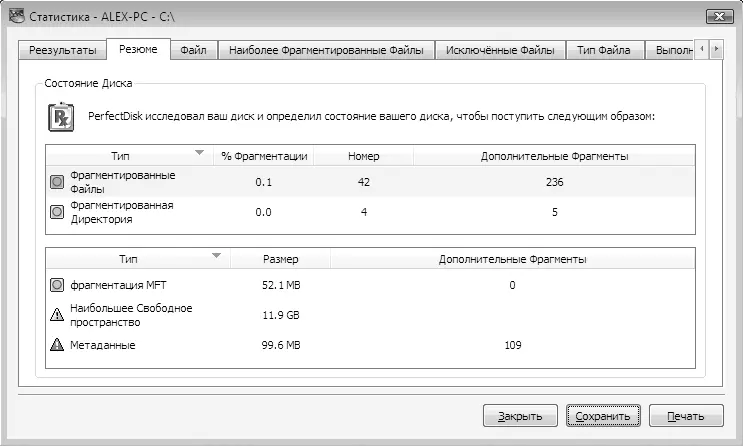
Рис. 15.4. Информация о частоте доступа к данным
Кроме того, графическое отображение состояния текущей схемы дефрагментации можно посмотреть и в главном окно программы, в его правой нижней части.
Чтобы начать дефрагментацию диска, необходимо нажать кнопку Дефрагментация в левой части окна. Теперь запаситесь терпением и ждите – утилита сделает все необходимое. Как это происходит, показывается все в том же видеоуроке «Урок 15.2. Программа Raxco PerfectDisk».
Обратите внимание, что нужно указать стратегию дефрагментации (рис. 15.5). Так приложение позволяет произвести простую дефрагментацию и «умную», которую, судя по названию, можно назвать стратегией планирования. Программа рекомендует выбрать именно ее, поскольку это позволяет оптимизировать файлы, основываясь на частоте доступа к ним, что должно заметно повысить скорость дисковой подсистемы. Так и сделаем.
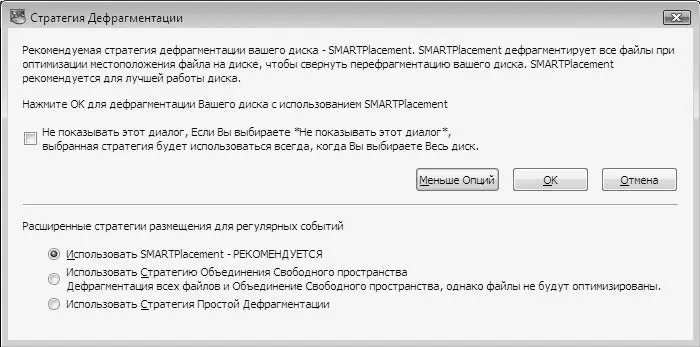
Рис. 15.5. Выбор стратегии дефрагментации
В зависимости от выбранного варианта дефрагментации ее скорость изменяется. В нашем случае она примерно в два раза выше скорости простой дефрагментации.
После завершения процесса можно выполнить дефрагментацию остальных дисков или выйти из программы.
15.3. Наблюдение за дисками
Жесткий диск, как и любое активно используемое устройство компьютера, требует наблюдения и своевременного вмешательства, если что-то не так. Минимум, что может сделать пользователь, – установить контроль над температурой и отслеживать состояние параметров S.M.A.R.T. Температура, как и пыль, – главный враг любого устройства. Их не только необходимо отслеживать, но и устранять. Вслучае с температурой для охлаждения жесткого диска можно установить его в отсек пониже от других накопителей. В крайнем случае его вообще можно опустить на самое дно корпуса, положив под него любую мягкую прокладку, например кусок поролона. Еще один вариант – приобрести дополнительную систему охлаждения, которая устанавливается напротив винчестера в свободный 3,5– или 5,25-дюймовый отсек.
Что касается S.M.A.R.T., с помощью этой аппаратной технологии можно отслеживать наиболее критичные параметры жесткого диска и вовремя заметить тенденцию к ухудшению его «здоровья» и выходу из строя. Это позволит сделать все необходимые сохранения данных.
Для наблюдения за работой жестких дисков существует достаточно много специализированных программ. Далее будет рассмотрена одна из таких утилит, а именно HD Tune.
Наблюдение за температурой
Любое устройство при работе нагревается: какое-то меньше, какое-то больше. Если температура в допустимом диапазоне, то это устройству не мешает. Как только температура поднимается выше указанной планки, оно начинает работать на износ, и при этом могут появляться сбои в работе. Таким образом, нужно уметь вовремя определить, когда устройство начинает перегреваться, и попытаться устранить причины перегрева.
Программа HD Tune имеет очень малый размер, простой интерфейс, но впечатляющую функциональность. После запуска приложения в области уведомлений появляется число, которое показывает текущую температуру жесткого диска (рис. 15.6). В нашем случае программа показала температуру 34 °С, что находится в пределах допустимого. Когда температура поднимается выше положенного (порог температур настраивается), цвет значка температуры меняется на красный или любой другой, который вы выберете.
Читать дальше
Конец ознакомительного отрывка
Купить книгу